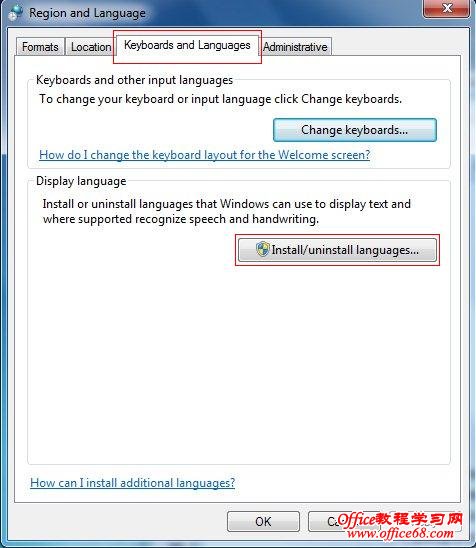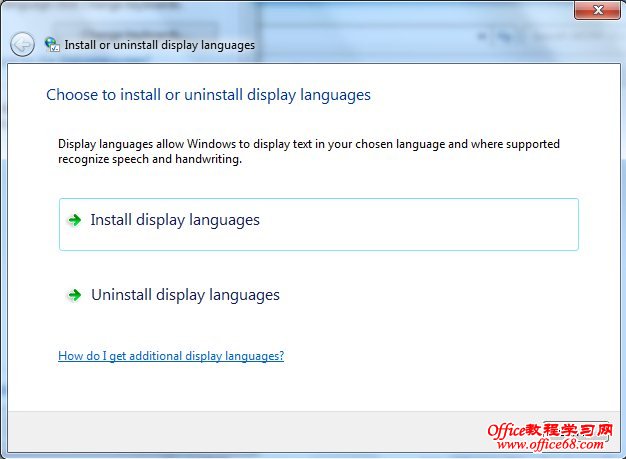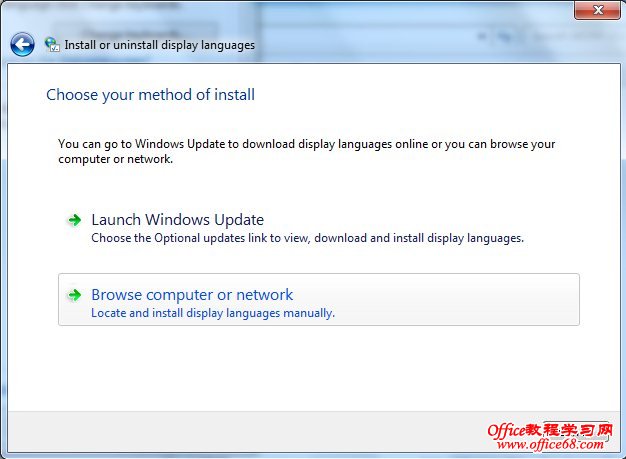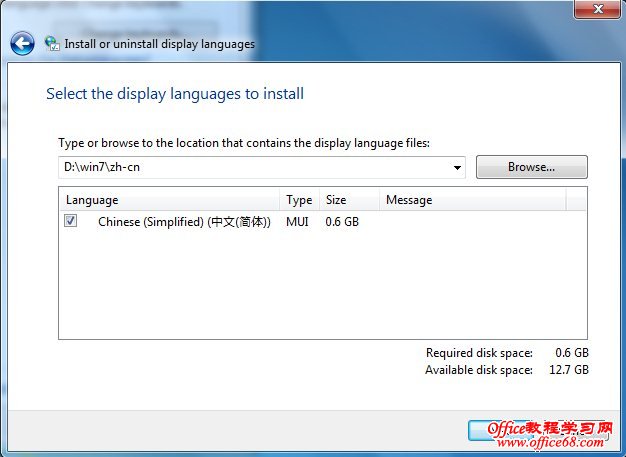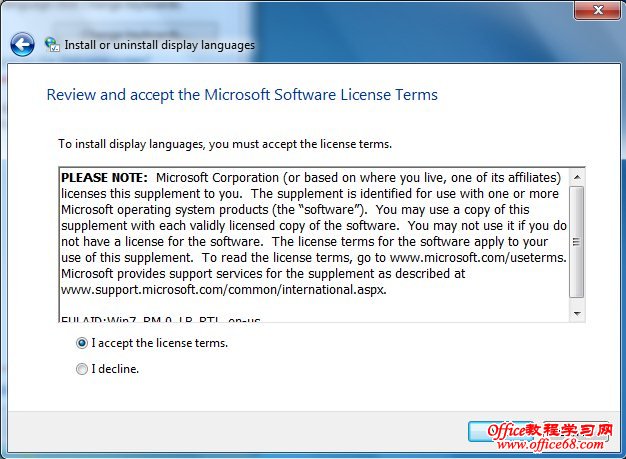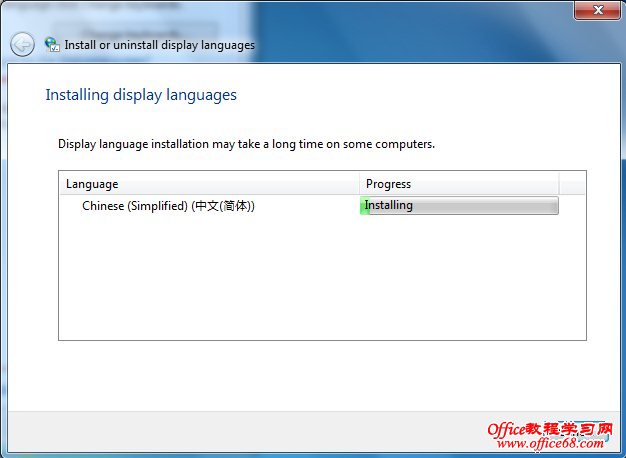|
本文介绍Windows 7多国语言包安装过程,首先根据您的需要去下载对应你系统版本下的语言包,需要注意的是,安装目前的微软约定,非旗舰版、企业版的Vista/Windows 7都是不提供多语言升级切换的功能,所以,如果你的系统Windows 7旗舰版,而且网速够快的话,可以通过在线直接升级下载安装支持别的语种,除了旗舰版外,只能通过第三方工具进行语言包安装。
下面演示Windows 7语言包安装过程:天缘实测安装是35种多国语言的安装包7600.16385.090713-1255_x86fre_client_langpacks_1-GRMCLP1_DVD.iso,下载完成后,用WINRAR或UltraISO打开皆可,然后把里面的zh-cn目录下文件lp.cab(每种语言都是一个文件包)拷贝到Windows 7的某个驱动器目录下,比如D:\win7zh-cn下。 1、打开控制面板Region andl language选项,选中Keyboards and Languages选项卡,点击Install/Uninstall languages...,下图示:
2、弹出安装和写在显示语言对话框,点击Install display languages,安装显示语言,如果后期需要卸载语言包也是在这里选择下面一项即可。
3、弹出选择语言包的安装方式对话框,天缘使用的是自己的下载语言包,所以选中下面的Brower computer or network。
4、下面我们开始选择安装语言包的位置,文本框里头直接输入语言包地址或点Browse浏览查找,Windows 7会自动查找对应目录下的语言包个数和类型,选中需要安装的语言包核选框,然后点Next。
5、然后接受语言包的安装许可协议(I accept the license items)并点击Next,如下图:
6、开始进入语言包的安装界面,如下图:
7、等候大约几分钟安装完成(如下图),继续点击NEXT进行语言包的显示设置。 |